iOS でメールを送信する
IOS 用メール送信
はじめに
IOS デバイスのメール アプリケーションを使用してメールを送信できます。
インスタンスの手順
1. 単純なビュー ベースのアプリケーションを作成します
2. プロジェクト ファイルを選択し、ターゲットを選択して、MessageUI.framework を追加します
3. ViewController.xib にボタンを追加し、電子メールを送信するためのアクションを作成します
4. 以下に示すように ViewController.h を更新します
#import <UIKit/UIKit.h>#import <MessageUI/MessageUI.h>@interface ViewController : UIViewController<MFMailComposeViewControllerDelegate>{ MFMailComposeViewController *mailComposer;}-(IBAction)sendMail:(id)sender;@end5. 以下に示すように、ViewController.m を更新します
#import "ViewController.h"@interface ViewController ()@end@implementation ViewController- (void)viewDidLoad{ [super viewDidLoad]; }- (void)didReceiveMemoryWarning{ [super didReceiveMemoryWarning]; // Dispose of any resources that can be recreated.}-(void)sendMail:(id)sender{
mailComposer = [[MFMailComposeViewController alloc]init];
mailComposer.mailComposeDelegate = self; [mailComposer setSubject:@"Test mail"]; [mailComposer setMessageBody:@"Testing message
for the test mail" isHTML:NO]; [self presentModalViewController:mailComposer animated:YES];}#pragma mark - mail compose delegate-(void)mailComposeController:(MFMailComposeViewController *)controller
didFinishWithResult:(MFMailComposeResult)result error:(NSError *)error{ if (result) { NSLog(@"Result : %d",result); } if (error) { NSLog(@"Error : %@",error); } [self dismissModalViewControllerAnimated:YES];}@end出力
アプリケーションを実行すると、次の出力が表示されます
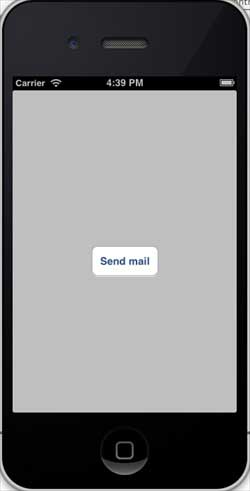
[メール送信]ボタンをクリックすると、次の結果が表示されます:









